Содержание
Sony, одна из немногих, кто решила не идти стандартным путём в дизайне планшетов, а пошла рискованным путём, и разработала свой собственный планшетник, дизайн которого поразил многих пользователей. Итак, наконец увидел свет планшет Sony Tablet S.
Данный аппарат крайне нестандартен, с не менее интересной начинкой.
Основные характеристики
Что касается технических характеристик, то они здесь следующие:
- ЦП 1.00 ГГц, 2 ядра, Nvidia Tegra 2;
- Android OS v. 4.0 Honeycomb;
- Параметры экрана: IPS, LED, 1280х800, диагональ 9.4″, ёмкостный;
- Оперативка 1.00 ГБ;
- Интегрированная память: 16/32 ГБ;
- Из портов необходимо выделить: 3.5, а также USB 2.0 micro A/B;
- Беспроводные протоколы: Wi-Fi и Bluetooth 2.1, 3G (опционально);
- Присутствует картридер (SDHC-карты), макс. – 32 ГБ;
- Имеется также и GPS-модуль;
- Web-камера расположена прямо над дисплеем (0.3 Мп), вторая – 5.0 Мп;
- Из сенсоров: компас, датчик освещённости, датчик поворота;
- Батарея в новинке установлена 5000 мАч;
- Масса аппарата составляет 598 граммов, при габаритах 174x10x24.1 мм.
Особых неожиданностей тут найти не получится. Если вести сравнение с конкурентом от корейской корпорации Galaxy Tab 10.1, тут мы увидим меньший дисплей (9.4″ < 10.1″), нет варианта с 64 ГБ интегрированного накопителя, нет мобильного Интернета, однако 3G (опционально) всё же здесь присутствует. Что касается батареи, то и тут ситуация не так радужна: ёмкость меньше. Радует, однако, наличие поддержки SD и внешних накопителей (USB). Но и здесь не обошлось без ложки дёгтя: дело в том, что для подключения по USB нужен переходник, а его нужно покупать дополнительно.
Модификации
Выпускают аппарат сразу в двух модификациях — имеются лишь модели Wi-Fi без наличия 3G. Отличие при этом кроется в размере памяти (16/32 ГБ).
Комплектация
Здесь мы имеем следующие элементы:
- Сам девайс;
- Зарядное устройство;
- Специальная петелька-держалка;
- Бумажная документация.
Особенности дизайна и внешний вид девайса
Что касается внешнего вида рассматриваемого устройства, то он, нужно сказать, крайне нестандартный. И даже несмотря на то, что дисплей тут остался чётко прямоугольным, а не круглым или овальным, тем не менее, если смотреть с торца, можно спутать девайс со свёрнутым бумажным журналом – это очень оригинально и необычно.
Может показаться, что устройство подобного рода крайне неудобно удерживать в руке, однако, всё не так. Планшетник хорошо лежит в руках, и им удобно пользоваться.
Материалы и корпус
Материал, из которого выполнен корпус — это пластик. Более того, создаётся такое ложное впечатление, что верхняя крышка тоже из пластика, хотя на самом деле она из стекла.
Левый торец
Здесь мы увидим 3.5-выход, слот с USB. Он прикрыт заглушкой, имеется также слот для SD. Если смотреть ниже, тут мы заметим один из двух динамиков, петельку.
Учтите один немаловажный момент! Что касается порта USB, то здесь всё очень странно и запутанно, непонятно решение производителя «не класть в комплект переходник». Такой переходник найти весьма трудно, по причине того, что он нестандартный.
Однако тем пользователям, которые привыкли использовать карты SD, уже вряд ли понадобится переходник и подключение посредством USB. Так что не всё так плохо.
Правый торец
Здесь мы увидим следующие элементы:
- Клавиша Power;
- Качелька громкости;
- Второй из двух динамиков;
- Reset.
Нижний торец
Здесь мы заметим порт для зарядки. Он стандартный, как для Sony-телефонов.
Далеко не самое удобное решение, более того, блок питания крайне большой, создаётся такое впечатление, что он создавался для Sony Vaio, и это лишь оставшиеся запасы, которые не смогли продать.
Почему производитель не пошёл иным путём и не сделал самый обыкновенный маленький microUSB-адаптер, остаётся тайной. Возможно, на это были свои причины.
Настройки устройства
Настройки аудио
В настройках можно изменить параметры эквалайзера, также здесь имеются и иные, весьма полезные, настройки, которые помогут меломану добиться приемлемого для себя качества звучания.
Нужно заметить, что, если вы прослушиваете музыку через динамики, то в таком случае можете даже не заходить в меню «эквалайзер», потому, что в динамиках вы разницы от использования этой функции просто не ощутите. А вот если вы используете наушники (особенно качественные) – то тогда можете смело править параметры – и вы ощутите разницу.
Хочется выделить одну немаловажную особенность: SenseMe. Это такая инновационная технология, с помощью которой аппарат самостоятельно распределяет ваши треки, и в итоге они разделяются на 13 различных направлений, среди которых:
- Танцевальная;
- Экстремальная;
- Спокойная;
- Энергичная;
- Успокаивающая;
- Радостная;
- Лаундж;
- Эмоциональная.
А также по временам суток.
Однако и тут не обошлось без ложки дёгтя. Анализирует программа музыку настолько долго, что мало кому захочется пользоваться такой функцией, по скорости работы не превышающей улитку! На анализ пяти песен ушло одиннадцать минут.
Настройки пульта управления техникой
Аппарат можно применять в качестве универсального пульта. Причём его можно настроить не только на стандартные девайсы, но также и на нестандартные. Планшетник может «обучаться», причём любым командам, которые только ни понадобятся пользователю.
Выберите производителя и категорию. Нужно заметить, категорий здесь немало; поскольку поиск тут отсутствует, а элементов в списке – огромное количество, на поиск необходимого вам производителя может уйти уйма времени.
После этого выбираете тип пульта, наиболее подходящий для вас в конкретном случае. Имеется 17 различных типов.
Имеется возможность настройки команд и посредством жестов. К примеру, переключение каналов или громкость звука.
Устройства, настроенные успешно, появятся в списке. Ими можно будет управлять посредством вашего планшетника.
Камера
В данном случае автофокус присутствует, и на съёмку одного кадра может уйти 2 секунды. Поэтому если вам нужно срочно сделать снимок – здесь могут возникнуть трудности.
При съёмке вблизи фокусировка иногда срабатывает неправильно, а вот «баланс белого» (авто) порадовал.
ROOT-права
- Загрузите специальный скрипт http://vk.cc/2wE58I;
- Распакуйте его на свой ПК;
- Активируйте в настройках вашего планшета «Отладка по USB»;
- Подключите планшет Сони к вашему ПК посредством USB;
- И, наконец, запустите файл run.bat на ПК.
Учтите: разработчик заранее предупредил, что данный скрипт может полностью уничтожить весь раздел DATA, и вы можете потерять установленные приложения! Так что, скорее всего, вам придётся установить ваши приложения ещё раз.
Обновление
Для обновления андроида зайдите в «Настройки» планшета, выберите там «О планшетном ПК», «Системное обновление».








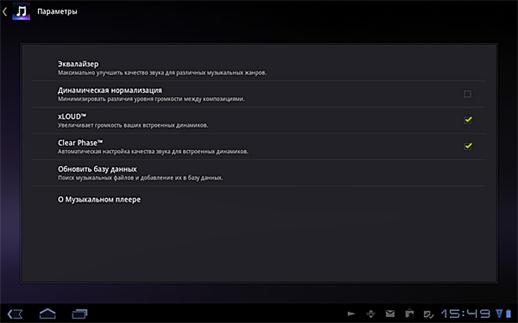
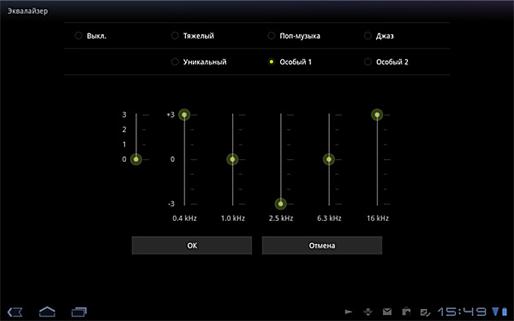
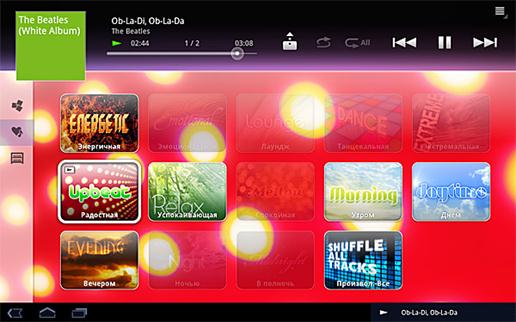
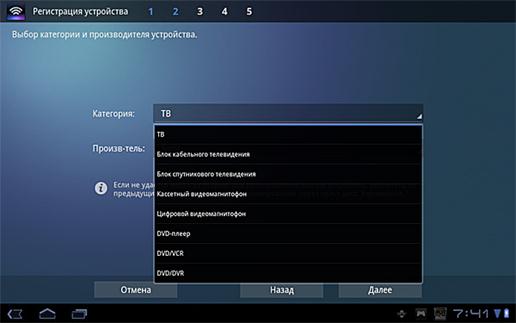

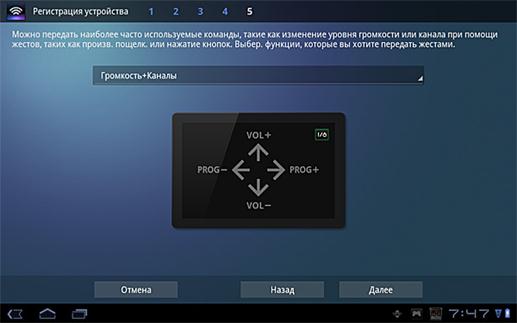
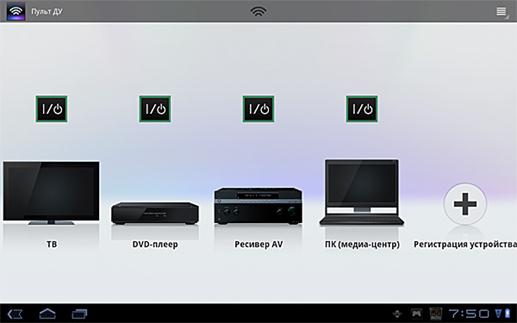

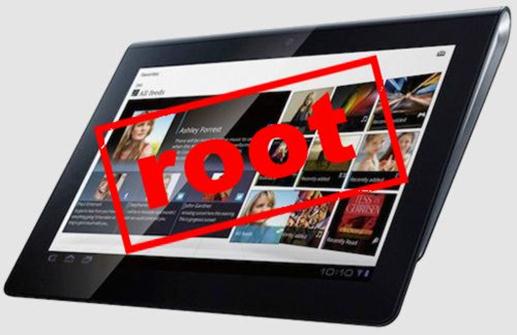
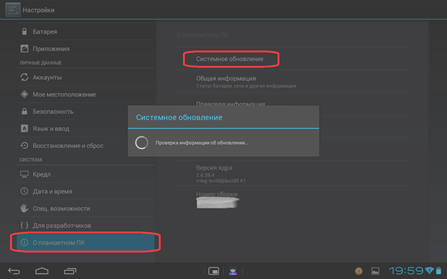
ПОСЛЕДНИЕ КОММЕНТАРИИ